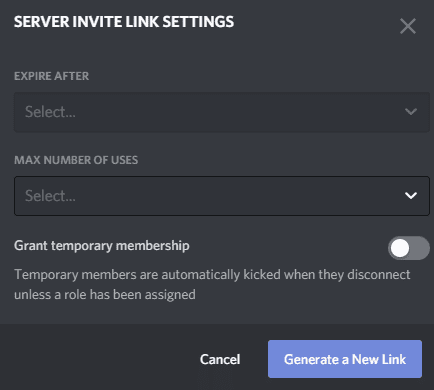Discord — це багатоплатформний комунікаційний додаток, розроблений для геймерів. Він має текстовий, голосовий та відеозв’язок, а також підтримує сервери, приватні повідомлення та емодзі. Загалом, це дуже зручний безкоштовний додаток для спілкування, що робить його привабливим не лише для геймерів, але й для багатьох інших користувачів.
Якщо ви хочете налаштувати надійний зв’язок Discord зі своїми друзями та знайомими, з якими ви час від часу граєте в ігри, вам слід налаштувати сервер. Коли ви це зробите, вам потрібно запросити своїх друзів приєднатися до вашого сервера. Існує багато способів запросити людей на ваш сервер і кілька варіантів, які ви можете налаштувати.
Як створити запрошення
Якщо ви щойно створили новий сервер, вітальне повідомлення містить посилання, яке можна натиснути, щоб створити запрошення.
Порада: цей метод дійсно доступний лише незабаром після створення сервера, оскільки він буде видалено з поля зору.
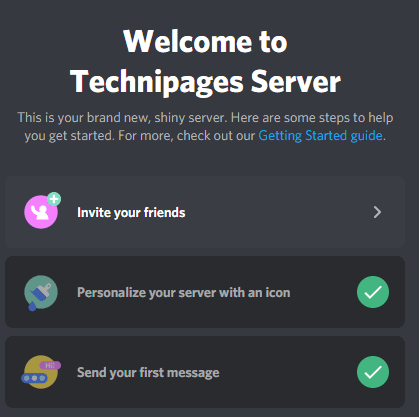
Ви також можете натиснути піктограму «Створити запрошення», яка з’явиться поруч із назвою каналу для каналу, на якому ви зараз перебуваєте, або якщо ви наведете курсор миші на назву іншого каналу.
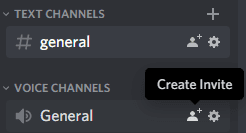
Якщо ви клацнете на заголовку сервера у верхньому лівому куті, другий варіант «Запросити людей» дозволяє створити посилання для запрошення.
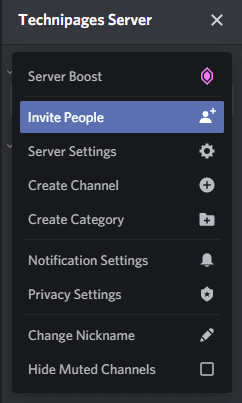
Якщо ви клацнете правою кнопкою миші на значку сервера в списку значків сервера зліва, другий варіант – «Запросити людей».
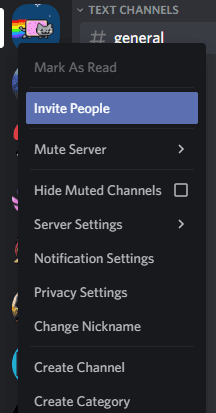
Порада: не всі ці методи запрошення будуть доступні на всіх серверах, вам потрібні певні дозволи, і ви можете не отримати їх на серверах, які ви не запускаєте.
За замовчуванням посилання на запрошення будуть дійсні протягом 24 годин, ви можете натиснути «Копіювати», щоб скопіювати URL-адресу, або ви можете надіслати запрошення прямо до будь-якого з ваших відкритих чатів приватних повідомлень, натиснувши «Запросити» біля відповідного імені користувача або група ДМ.
Примітка: незважаючи на те, що в інтерфейсі Discord зазначено, що список ваших друзів, насправді це список ваших особистих і групових повідомлень.
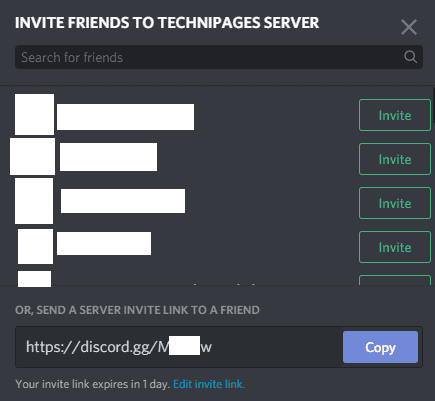
Як змінити налаштування запрошень
Трохи під посиланням із запрошенням у вікні запрошення є невеликий текст, який пояснює, що «Термін дії вашого посилання для запрошення закінчується через 1 день». Поруч із цим текстом є посилання під назвою «Редагувати посилання для запрошення», якщо натиснути це, ви зможете налаштувати деякі параметри для посилання.
За замовчуванням посилання на запрошення дійсні протягом 24 годин. Ви можете змінити це так, щоб посилання закінчувалося через 30 хвилин, 1, 6 або 12 годин, або ви можете налаштувати його так, щоб його термін дії не закінчувався. Після того, як ліміт часу буде досягнутий, посилання закінчиться.
За умовчанням кожне посилання також має необмежену кількість використань. Це може спричинити проблеми, якщо ваше посилання на запрошення буде опубліковано, коли ви цього не хочете. Ви можете встановити максимальну кількість використань для кожного посилання, варіанти: 1, 5, 10, 25, 50 і 100 використань. Коли посилання досягне максимальної кількості використань, воно закінчиться.
Нарешті, ви також можете налаштувати запрошення лише на тимчасове членство. Якщо цей параметр увімкнено, посилання зазвичай працює. Однак будь-які користувачі, які приєднаються за посиланням, будуть автоматично вигнані, коли вони від’єднаються від Discord, якщо їм не призначено хоча б одну роль сервера. Ця опція може бути особливо корисною, якщо ви хочете запросити випадкову людину на одноразовий ігровий сеанс.